Afzenderinstellingen
Selecteer een gebruiker die u wilt opgeven als afzender.
Als het e-mailadres van de ontvanger is opgeslagen in de bestemmingslijst, kan de afzender verzendresultaten via e-mail ontvangen.
Als u bovendien Stempel naam afzender inschakelt, wordt de naam van de opgeslagen afzender (gebruikersnaam) weergegeven op het blad, de lijsten en het rapport van de ontvanger.
![]()
Om de verzendresultaten via e-mail te ontvangen, moet de optionele harde schijf en printer/scanner-functies zijn geïnstalleerd.
U moet eerst de afzenders registreren in de lijst met bestemmingen met behulp van “Adresboekbeheer” onder “Systeeminstellingen” door hun e-mailadressen op te geven en vervolgens te kiezen “Registreren als” voor [Alleen afzender] of [Bestemming & Afzender]. Als u wilt dat afzenders via e-mail een bericht ontvangen van de verzendresultaten, moet u [Bestemming & Afzender] opgeven. Voor details over deze instellingen, zie de Handleiding Netwerk- en Systeeminstellingen.
Als gebruikersverificatie is ingesteld, wordt de aangemelde gebruiker ingesteld als afzender. Het verzendresultaat wordt naar het e-mailadres van de aangemelde gebruiker verzonden.
![]() Plaats het origineel en selecteer de gewenste scaninstellingen.
Plaats het origineel en selecteer de gewenste scaninstellingen.
![]() Druk op [TX modus].
Druk op [TX modus].
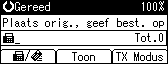
![]() Selecteer [Instellingen afzender] met de [
Selecteer [Instellingen afzender] met de [![]() ] of de [
] of de [![]() ] en druk vervolgens op de [OK]-toets.
] en druk vervolgens op de [OK]-toets.
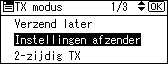
![]() Selecteer een afzender.
Selecteer een afzender.
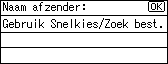
Als een beveiligingscode is ingesteld voor een bestemming, verschijnt het invoerscherm. Voer de beveiligingscode voor de bestemming in met behulp van de cijfertoetsen en druk vervolgens op de [OK]-toets.
![]() Controleer de geselecteerde afzender en druk vervolgens op de [OK]-toets.
Controleer de geselecteerde afzender en druk vervolgens op de [OK]-toets.
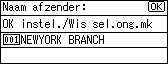
![]() Om de naam van een afzender op de pagina van de ontvanger af te drukken, selecteert u [Stempel] met de [
Om de naam van een afzender op de pagina van de ontvanger af te drukken, selecteert u [Stempel] met de [![]() ] of de [
] of de [![]() ] en drukt u vervolgens op de [OK]-toets.
] en drukt u vervolgens op de [OK]-toets.
Als u deze functie inschakelt, wordt de naam van de afzender (gebruikersnaam) weergegeven op de pagina, de lijsten of het rapport van de ontvanger.
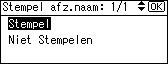
![]() Om de verzendresultaten via e-mail te bevestigen, selecteert u [E-mail] met de [
Om de verzendresultaten via e-mail te bevestigen, selecteert u [E-mail] met de [![]() ] of [
] of [![]() ] en druk vervolgens op de [OK]-toets.
] en druk vervolgens op de [OK]-toets.
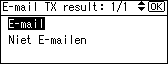
Wanneer het e-mailadres van de afzender geregistreerd is, kunt u opgeven of het verzendresultaat via e-mail naar de afzender moet worden verstuurd. Als u deze functie inschakelt, wordt het verzendresultaat naar het geregistreerde e-mailadres verzonden.
Het display keert terug naar dat van stap 3.
![]() Druk op de [Escape]-toets.
Druk op de [Escape]-toets.
Het stand-by display wordt weergegeven.
Om de instellingen te controleren, drukt u op [TX modus].
![]() Geef de bestemming op en druk vervolgens op de [Start]-toets.
Geef de bestemming op en druk vervolgens op de [Start]-toets.
![]()
U kunt verzendresultaten bevestigen met de functie E-mail TX resultaat, waarbij de resultaten via e-mail worden verstuurd, of met een communicatieresultaatrapport dat door het apparaat wordt afgedrukt. U kunt instellen of u deze beide opties samen wilt gebruiken in Gebruikersparameters (schakelaar 10, bit 6) in het menu Faxeigenschappen. Zie “Parameterinstellingen”.
U kunt één van de gebruikersfunctietoetsen programmeren voor de Instellingen afzender. Met de gebruikersfunctietoetsen kunt u stap 2, 3 en 7 overslaan. Voor meer informatie over gebruikersfunctietoetsen, zie “Algemene instellingen/Aanpassen”.
Met behulp van het communicatieresultaatrapport enz. kunt u de gebruiksstatus van de opgegeven gebruiker controleren. Als gebruikersverificatie is ingesteld, kunt u het gebruik door de aangemelde gebruikers controleren. Als gebruikerscode is ingesteld op afzender kunt u de gebruiksfrequentie per gebruiker tellen.
Om instellingen van de verzender te annuleren, annuleert u de verzending. Zie "Een verzending annuleren".

